Pandas: 셀이 병합된 excel 파일을 읽는 방법
병합된 셀이 포함된 Excel 파일을 Pandas DataFrame으로 읽으면 병합된 셀이 자동으로 NaN 값으로 채워집니다.
파일을 가져온 후 이러한 NaN 값을 채우는 가장 쉬운 방법은 다음과 같이 pandas fillna() 함수를 사용하는 것입니다.
df = df. fillna (method=' ffill ', axis= 0 )
다음 예에서는 실제로 이 구문을 사용하는 방법을 보여줍니다.
예: Pandas에서 셀이 병합된 Excel 파일 읽기
다양한 농구 선수에 대한 정보가 포함된 merged_data.xlsx 라는 다음 Excel 파일이 있다고 가정해 보겠습니다.
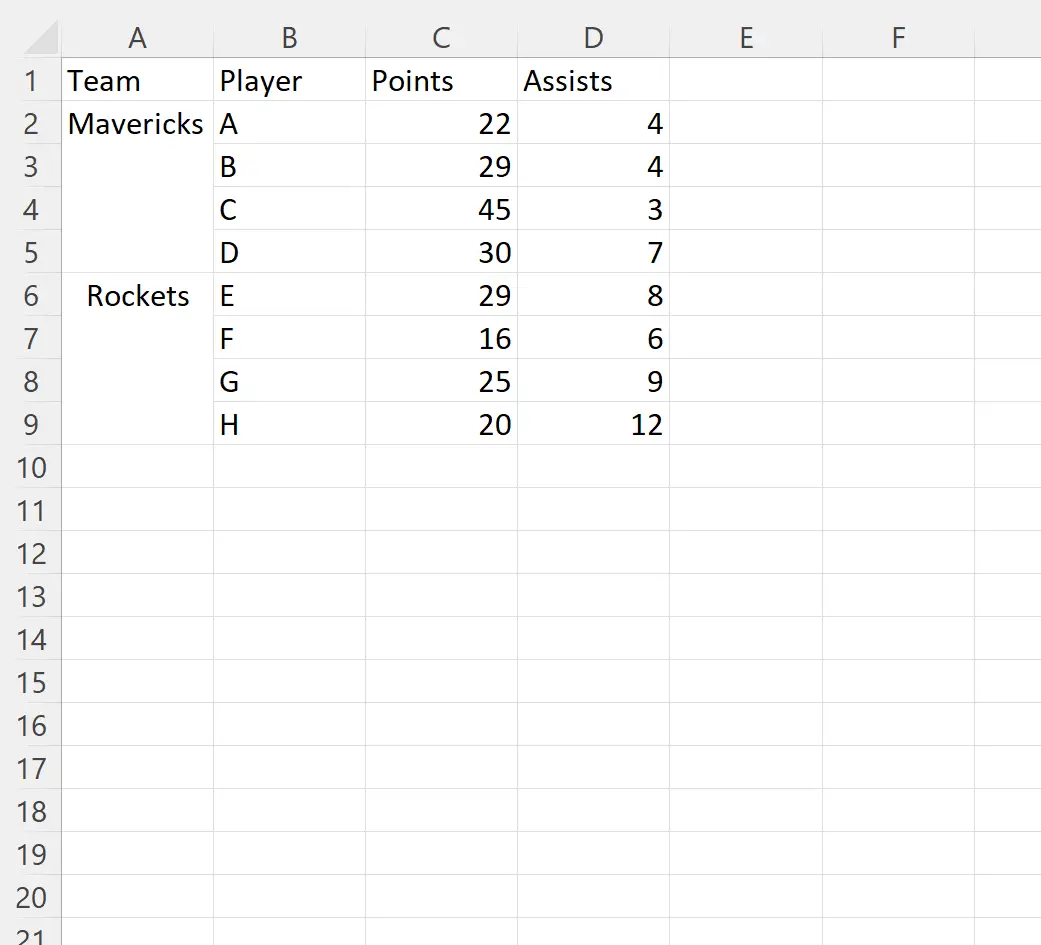
Team 열의 값이 병합됩니다.
플레이어 A부터 D는 Mavericks에 속하고 플레이어 E부터 H는 Rockets에 속합니다.
read_excel() 함수를 사용하여 이 Excel 파일을 pandas DataFrame으로 읽는다고 가정해 보겠습니다.
import pandas as pd #import Excel fie df = pd. read_excel (' merged_data.xlsx ' ) #view DataFrame print (df) Team Player Points Assists 0 Mavericks A 22 4 1 NaN B 29 4 2 NaN C 45 3 3 NaN D 30 7 4 Rockets E 29 8 5 NaN F 16 6 6 NaN G 25 9 7 NaN H 20 12
기본적으로 pandas는 병합된 셀을 NaN 값으로 채웁니다.
이러한 각 NaN 값을 팀 이름으로 채우려면 다음과 같이 fillna() 함수를 사용할 수 있습니다.
#fill in NaN values with team names df = df. fillna (method=' ffill ', axis= 0 ) #view updated DataFrame print (df) Team Player Points Assists 0 Mavericks A 22 4 1 Mavericks B 29 4 2 Mavericks C 45 3 3 Mavericks D 30 7 4 Rockets E 29 8 5 Rockets F 16 6 6 Rockets G 25 9 7 Rockets M 20 12
각 NaN 값은 적절한 팀 이름으로 채워져 있습니다.
axis=0 인수는 팬더에게 NaN 값을 수직으로 채우도록 지시합니다.
NaN 값을 열에 수평으로 채우려면 axis=1 을 지정하면 됩니다.
참고 : 여기에서 pandas fillna() 함수에 대한 전체 문서를 찾을 수 있습니다.
추가 리소스
다음 튜토리얼에서는 Pandas에서 다른 일반적인 작업을 수행하는 방법을 설명합니다.
Pandas: Excel 파일을 읽을 때 줄을 건너뛰는 방법
Pandas: Excel 파일을 가져올 때 유형을 지정하는 방법
Pandas: 여러 Excel 시트를 결합하는 방법